3 Solutions pour l’oubli du mot de passe de sauvegarde iTunes
Sep 28, 2025 • Déposé à: Déverrouiller Appareil iOS et Android • Des solutions éprouvées
Oh la la, vous venez de perdre votre protection par mot de passe de sauvegarde iTunes? Il s'agit de l'un des mots de passe que vous oubliez toujours, ou il semble que vous ne savez jamais ce que le mot de passe iTunes demande afin d'accéder à tous vos fichiers iTunes? Dans ce cas, votre protection par mot de passe sur iTunes ne peut pas être récupérée et iTunes sera verrouillé.
Posez-vous la question pourquoi iTunes demande toujours le mot de passe pour la sauvegarde iTunes? Il y a une explication logique : cette méthode de cryptage cache des informations que vous ne voulez pas donner à quiconque. Également, une sauvegarde iTunes crypté comprend des informations telles que vos paramètres Wi-Fi, l'historique des sites web et des données de santé.
Ne vous inquiétez pas trop si vous avez oublié le mot de passe iTunes. Nous vous recommandons 3 solutions pour récupérer les infos actuellement verrouillées sur iTunes à cause de l'oubli du mot de passe, découvrez-les et essayer d'avoir accès à iTunes de nouveau!
Solution 1. Essayer d'utiliser un mot de passe que vous connaissez.
Par exemple, vous pourriez essayer votre mot de passe iTunes Store, ou le mot de passe restauration iphone. Si cela ne fonctionne pas, pensez à un mot de passe d'Identifiant Apple ou votre mot de passe d’administrateur Windows. Dans le cas où vous avez eu pas de chance jusqu'à présent, essayez tous types de variations du nom ou des anniversaires de votre famille. Le dernier méthode, essayez quelques mots de passe standard que vous utilisez habituellement pour vos comptes de messagerie, des sites Web auxquels vous êtes inscrit. En utilisant les mêmes mots de passe choisis à différentes fins et des sites Web aide presque toujours!
Toutefois, si vous êtes presque à abandonner et vous pensez qu'il n'y a rien d'autre à faire, détrompez-vous! La solution à votre problème est plus proche que vous ne le pensez.
Solution 2. Transférer des fichiers de vos appareils iOS (iPhone, iPod, iPad) sans iTunes
Cette méthode inclut de même l'utilisation d'un logiciel pour transférer vos fichiers, mais il vous aidera à partager et transférer vos données sans restriction d'iTunes. Pour le faire, nous vous recommandons de télécharger dr.fone - Gestionnaire de téléphone (iOS). dr.fone - Gestionnaire de téléphone vous permet de partager et de transférer tous vos fichiers sur n'importe quel appareil iOS ou PC ou pour partager des fichiers depuis votre appareil, y compris les pochettes d'album, les listes de lecture et les informations musicales sans l'utilisation d'iTunes. Il supprime les fichiers musicaux en double et surtout pour vos nécessités, il récupère la musique pris au piège à l'intérieur de vieux appareils. Vous pouvez sauvegarder/restaurer votre bibliothèque iTunes avec dr.fone - Gestionnaire de téléphone facilement et parfaitement. dr.fone - Gestionnaire de téléphone sera une bonne alternative iTunes pour vous.
Comment dr.fone - Gestionnaire de téléphone fonctionne?
Étape 1: Téléchargez le logiciel dr.fone - Gestionnaire de téléphone (iOS) sur votre ordinateur. Connectez votre appareil via un câble USB.

Étape 2: dr.fone - Gestionnaire de téléphone peut reconstruire toute votre bibliothèque iTunes à partir de votre iPod, iPhone et iPad. Cliquez sur "Transférer le support du périphérique sur iTunes" dans la première étape, puis cliquez sur le bouton "Démarrer", votre bibliothèque iTunes sera reconstruite facilement depuis votre appareil iOS.
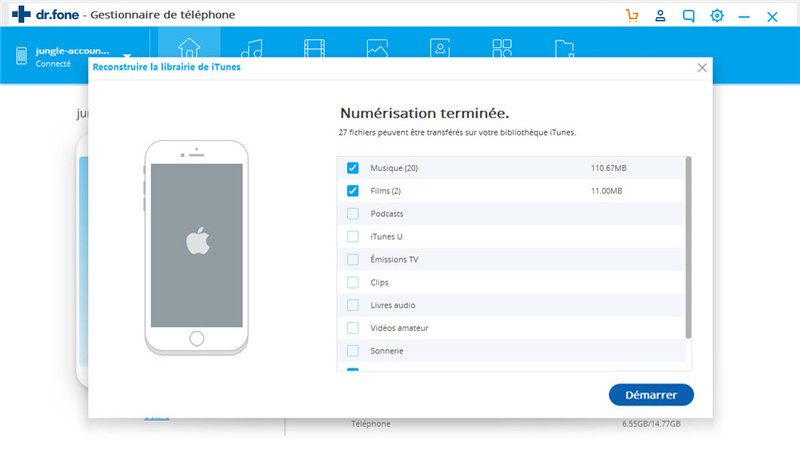
Étape 3: Vous pouvez gérer les fichiers (musique, vidéo, photo, contact, message et ainsi de suite) dans vos appareils iOS sans restrictions iTunes facilement, telles que l'importation, l'exportation, la suppression des fichiers, la fixation de la musique, la conversion de la photo à GIF, l’édition et la recherche d’un contact en double, etc. , même remplacer itunes. Ceci est un programme qui est intéressant d'utiliser pour les utilisateurs iOS. Si vous cherchez une alternative à iTunes, ne pas le rater.

dr.fone - Gestionnaire de téléphone (iOS)
Transférer des fichiers de vos appareils iOS (iPhone, iPod, iPad) sans iTunes
- Transférez, gérez, exportez/importez votre musique, vos photos, vos vidéos, vos contacts, vos SMS, vos applications, etc.
- Sauvegardez votre musique, vos photos, vos vidéos, vos contacts, vos SMS, vos applications, etc. à l'ordinateur et les restaurer facilement.
- Transférez de la musique, des photos, des vidéos, des contacts, des messages, etc. d'un smartphone à un autre.
- Transférer des fichiers multimédias entre des appareils iOS et iTunes.
- Entièrement compatible avec tous les derniers iOS et iPod.
Solution 3. Récupérer votre mot de passe de sauvegarde iTunes à l'aide d'un outil tiers.
Si vous n'aviez aucun succès avec les deux premières méthodes, pourquoi pas rechercher un outil tiers qui vous permet de récupérer votre mot de passe ? Cette méthode est fortement recommandée et vous lirez souvent leurs noms sur différents forums, probablement mentionnés par ceux qui ont eu le même problème. Nous allons donc proposer Jihosoft iTunes Backup Unlocker et iTunes Password Decryptor.
Option 1: Jihosoft iTunes Backup Unlocker
Ce programme est le plus facile à utiliser entre les deux et vous propose trois méthodes de déchiffrement différent. Facile à installer, il vient à votre rescousse sans endommager vos données de sauvegarde à l'aide de votre iPhone dans les cas suivants:
- iTunes continue à demander le mot de passe de sauvegarde iPhone mais vous n'en avez jamais mis un.
- iTunes vous indique que le mot de passe saisi pour déverrouiller votre sauvegarde iPhone est incorrect.
- Vous avez oublié totalement votre mot de passe sauvegarde iTunes donc vous ne pouvez pas restaurer l'iPhone à sauvegarder.
Comment ça fonctionne?
- Tout d'abord, vous devez installer le programme sur votre ordinateur. Allez sur le site pour le téléchargr: http://www.jihosoft.com/itunes/itunes-backup-unlocker.html
- Sélectionnez le fichier de sauvegarde iPhone protégé par mot de passe et cliquez sur "Suivant" pour continuer.
- Maintenant, il est temps de choisir laquelle des trois méthodes de décryptage que vous souhaitez utiliser afin de récupérer votre mot de passe. Vous pouvez choisir entre "Attaque par force brute", "Attaque par force brute avec masque" et "Attaque Dictiory". Conseil: si vous vous souvenez même une partie de votre mot de passe, Attaque par force brute avec masque est fortement recommandé!
- Lorsque tous les réglages sont effectués, cliquez sur "Suivant" et puis "Démarrer" pour laisser au programme récupérer le mot de passe de sauvegarde iPhone.
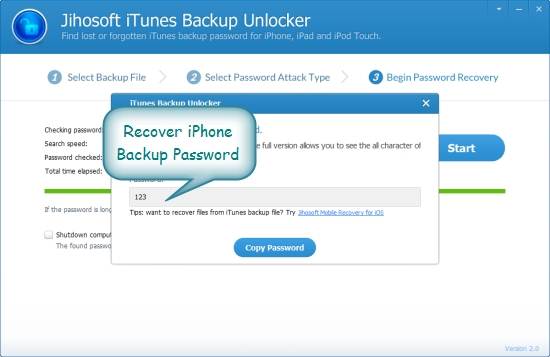
Option 2: Décrypteur de mot de passe iTunes
Il s'agit d'un outil gratuit vous permettant de récupérer votre mot de passe rapidement, mais il fonctionne d'une manière un peu différente. La récupération est effectuée en fait par l'un des navigateurs web les plus populaires en usage.
Comment ça fonctionne?
Pensez par exemple que presque tous les navigateurs ont une fonctionnalité de gestionnaire de mot de passe pour stocker les mots de passe de connexion (ce qui arrive aussi sur iTunes d'Apple!). Cette fonctionnalité rend possible pour vous d'entrer dans tout site Web auquel vous êtes inscrit avec le nom d'utilisateur et mot de passe sans insérer vos informations d'identification chaque fois que vous voulez vous connecter. Chacun de ces navigateurs utilise un format de stockage différent et un mécanisme de cryptage pour protéger les mots de passe.
iTunes Password Decryptor se traîne automatiquement à travers chacun de ces navigateurs et récupère instantanément tous les mots de passe Apple iTunes stockés. Il prend en charge les navigateurs suivants:
- Firefox
- Internet Explorer
- Google Chrome
- Opera
- Apple Safari
- Flock Safari
Le logiciel est livré avec un installateur simple pour être capable de l'installer sur votre système chaque fois que cela soit nécessaire. Pour l'utiliser:
- Une fois installé, lancez le logiciel sur votre système (téléchargez-le ici http://securityxploded.com/apple-itunes-password-decryptor.php)
- Cliquez ensuite sur "Démarrer Récupération" tous les mots de passe de compte Apple iTunes stockés de différentes applications seront récupérés et affichés comme ci-dessous:
- Maintenant, vous pouvez enregistrer toute la liste des mots de passe récupérés au fichier HTML/XML/Texte/CSV en cliquant sur le bouton "Exporter" et puis sélectionnez le type de fichier dans la liste déroulante de "Boîte de dialogue d'Enregistrer le fichier".
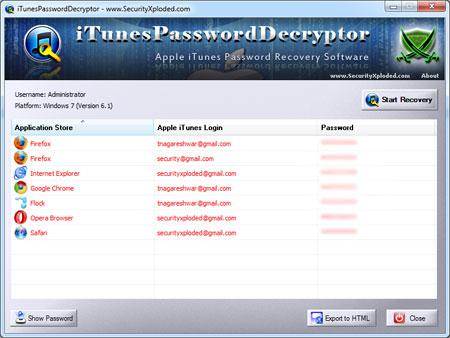
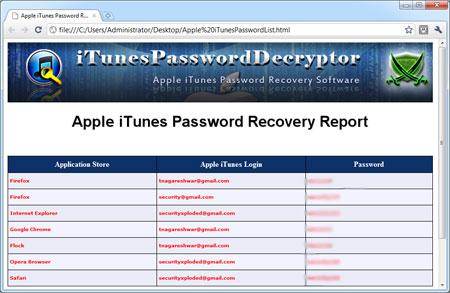
Avez ces trois méthodes proposées, nous souhaitons que le problème sera bien résolu lorsque vous avez oublié le mot de passe de sauvegarde iTunes.
dr.fone - Gestionnaire de téléphone pourrait vous aider à transférer des photos, des photos, des albums d'un ordinateur à iPad facilement sans iTunes. Il suffit de télécharger et d'essayer. Si ce guide vous aide, n'oubliez pas de le partager avec vos amis.
Vous pourriez aussi aimer
Problèmes iTunes
- Erreurs iTunes
- 1. Corriger l'erreur iTunes 11
- 2. Corriger l'erreur iTunes 54
- 3. Corriger l'erreur iTunes 1100
- 5. Corriger les erreurs iTunes 2005/2003
- Problèmes de connexion iTunes
- Autres problèmes iTunes
- 5. iPhone bloqué sur la vérification de la mise à jour
- 8. iTunes ne se met pas à jour/s'installe pas sur Windows
- Astuces iTunes
- 1. Afficher les fichiers de sauvegarde d'iTunes gratuitement
- 2. Débloquer l'iPod touch sans iTunes
- 5. Transférer la musique de l'iPod vers iTunes
- 6. Les 20 meilleures alternatives à iTunes
- 7. Les 6 meilleurs extracteurs de sauvegarde d'iTunes gratuits
- 8. Régresser vers une version antérieure d'iOS sans iTunes
- Autres problèmes iOS
- ● Gérer/transférer/récupérer des données
- ● Déverrouiller l'écran/activer/verrouiller FRP
- ● Réparer la plupart des problèmes iOS et Android
- Essai Gratuit Essai Gratuit Essai Gratuit














Blandine Moreau
staff Rédacteur